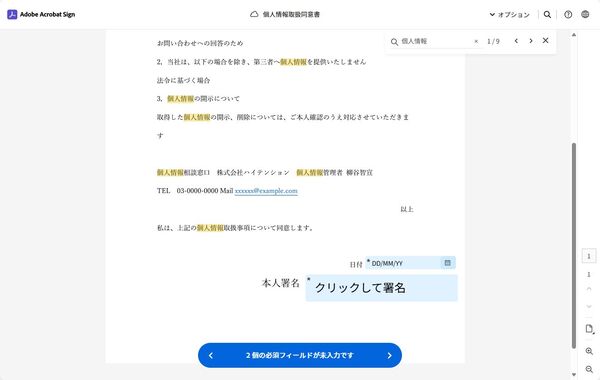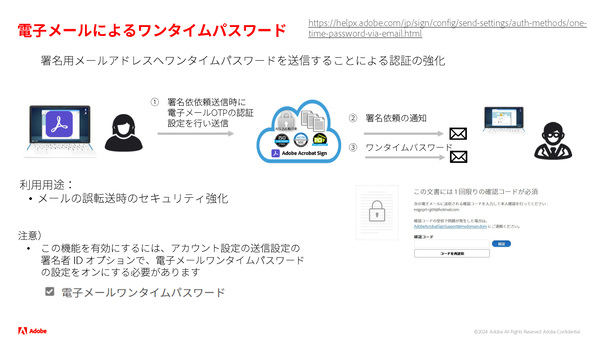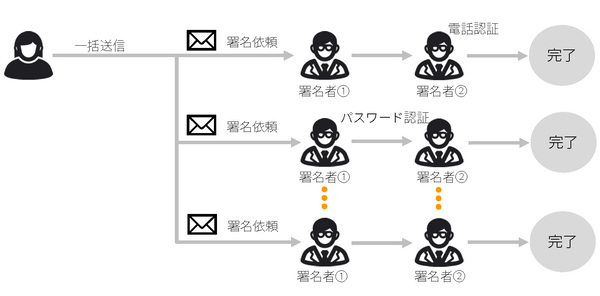「紙と同じ利点を持ったまま電子化する」というコンセプトのもと、1993年、AdobeはPDFという規格を作り、Adobe Acrobat 1.0をリリースした。相手の環境に依存せずにそのままの状態で表示でき、長期間の参照性が保証されているのも特徴だ。例えば、30年前のWordファイルは今の環境では編集できないが、PDFであれば30年前にAcrobatで作ったファイルも今のAcrobatで問題なく開くことができる。
実は、PDFのテクノロジーは、ファイルフォーマットとしての基本的な機能は、提供開始からの変更はなく、時代のニーズに合わせて、機能を追加しているのだ。例えば、特定の人だけに見せるために暗号化の仕組みを追加したり、ハンコに代わるものとして証明書機能を追加したりしてきた。そんな中、業務フローを証明するための仕組みが必要になり、Acrobat Signが登場する。業務の中でハンコを押すというワークフローを電子化し、PDFで処理できるようになったのだ。
日本では今でも、紙にハンコを押している業務がたくさん残っている。何となく電子化できることは知っているが、漠然とした不安を抱えて先送りしている会社も多いのではないだろうか。
今回は、Acrobat SignとAcrobatの電子サインの最新機能について、アドビ株式会社 デジタルメディア事業統括本部営業戦略本部ドキュメントクラウド戦略部 ビジネスデベロップメントマネージャー 岩松健史氏に色々と伺った。最新の電子サイン機能なら、紙よりも便利に承認作業ができるので、ぜひ参考にしてほしい。
数十年の長期間に渡る文書保管や堅牢な改ざん防止機能を備えるAcrobat
この1年で、Acrobatは何度もアップデートを重ねており、電子サイン機能の使い勝手も大きく改善されている。Webブラウザで表示される契約書の署名画面がブラッシュアップされた。Webブラウザ上のAcrobatの機能で表示されているので文字を選択したり、ハイライトを付けられるようになっているのだ。もちろん、検索もできる。
当たり前のように聞こえるが、一般的な電子サインでは署名時の文面は画像になっていることが多い。そのため、契約書を拡大すると文字がぎざぎざになり、特に日本語のような2バイト文字は潰れて読みにくくなることもある。また、画像なので検索もできないし、読み上げ機能も使えない。
例えば、日本では事前に契約書のひな型で取引先の社内承認を回し、その後実体の契約書をもらってサインするケースが多い。そこで、電子サインする際に、ひな型と同じ内容なのか確認したいこともあるだろう。そんな時、Webブラウザ上の契約書を検索できないと目視で確認せざるを得ず、手間がかかってしまう。
「契約画面でPDFの機能を利用できるというのは、電子契約システムの導入を検討する時に、あまり事前に必須の要件にはならないのですが、現場レベルだと、痒いとこに手が届くので意外に求められる機能となっています。また、アクセシビリティに対応できた、という点もとても大きいメリットだと思います」(岩松氏)
電子サインを利用する際は、署名方式もしっかり理解しておきたい。通常は個人が証明書を持っているわけではないので、一般的な電子サインは立会人型で証明書を付けている。その際、普通署名(Approval Signature)方式にて文書に対する同意や承認の意思を示す署名を付けることができる。契約書には複数の人がハンコを押すことも多いので、普通署名も複数の普通署名を付けることができる。
しかし、普通署名の場合、いくつでも署名を追加することができてしまう。例えば、総理大臣とか社長が最終的に署名した契約書に、後から他の人の署名を付けてしまうことができるのだ。内容が改ざんされていなければ、それでも問題のないPDFとして認識されてしまう。
Acrobat SignやAcrobatの電子サイン機能は、MDP署名(Certified Signature)を採用している。署名者が署名する時には証明書は発行されず、最終の署名が完了してPDFを発行するタイミングで証明書を付ける。この署名は発効後に改ざんされていないことを証明してくれる。もちろん、一つのPDFには一つしか署名できない。もし、署名が追加されれば、改ざんされたことになる。
この厳格な改ざん防止機能を備えることで、Acrobat Signは多くの行政機関に導入されている。契約書ではなく、例えば、行政機関から何らかの認可証を発行する時などにも活用されているそう。首長等の権限者が電子サインをした後にそのPDFをしっかりと守れるためだ。
| 特徴 | 普通署名(Approval Signature) | MDP署名(Certification Signature) |
| 目的 | 文書の承認や同意を示す | 文書の改ざん防止と検出 |
| 署名の数 | 複数の署名が可能 | 文書に1つのみ |
| 変更の制限 | なし | 署名後の変更を制限 |
| 変更の許可 | 署名後も文書の変更が可能 | ・変更を許可しない ・フォームフィールドの入力と署名のみ許可 ・注釈の作成を許可の3段階から選択 |
| 使用例 | ・契約書 ・承認書類 |
・公式文書 ・契約書の初回署名 |
| メリット | ・複数の署名が可能 柔軟な文書管理が可能 |
・文書の改ざん防止 高い信頼性 変更の制限が可能 |
| デメリット | ・改ざん防止機能がない 信頼性が低い場合がある |
・署名後の変更が制限される 1つの文書に1つのみ |
署名方式の違い。右側がAcrobatが採用するMDP署名となる。
柔軟なワークフローに対応する高機能なAcrobat Sign
AcrobatのStandardやProであればユーザーごとにトランザクションの制限なしで電子サインを利用することができる。無料のAcrobat Readerでも、月に2件までなら電子サインを依頼することができる。もちろん、署名する側であれば、ライセンスを意識することなく、署名を行うことができる。
Acrobat Signはさらに高度な機能を備えている。例えば、Acrobatの電子サイン機能では、署名者と承認者しか設定できないが、Acrobat Signは委任者や同意者、e-シールの自動署名といったロールも利用できる。また、それぞれにCcを付けることができるようになった。例えば社長に署名してもらいたいときに、社長秘書のアドレスを入れておくと、秘書が社長に催促することができるのだ。
他にも多数のアップデートが行われている。電子サインは本人性を担保するために、メールアドレスを利用している。従来であればハンコを押すことによって本人性を担保していたのだが、デジタルでは単なる画像ではコピーできてしまうので意味がないためだ。
メールアドレスだけでも本人性は確認できるのだが、もう少し安心したい、と言うユーザーのためにメールやSMSでアクセス用のコードを後送する機能もある。SMSは追加オプションのため有償になるが、メールによるワンパスワードであれば追加コストなしに利用できる。
少し前のアップデートで、受信者名の事前入力にも対応した。署名はテキストで行うが、受信者の名前をあらかじめ入力しておけるようになった。受信者は名前を確認し、「適用」ボタンを押すだけでよく、モバイル端末での署名操作を軽減できるというメリットがある。
他に大きなアップデートとしては、「一斉送信」の際にパーソナライズができるようになった点が挙げられる。例えば、1年に1度、社員に誓約書を書いてもらうようなときに、一人ひとり操作していては時間がかかってしまう。そんな時は、「一斉送信」機能でCSVファイルを読み込みまとめて送信すればいい。
しかし、従来は同じフォーマットを送り、当人に署名してもらうことしかできなかった。例えば、業務委託契約書など複数の署名者が必要になることもある。契約書内の金額なども相手によって変わってしまう。アップデートにより、それぞれの情報をCSVに入れておけば、自動的に入れ込んで送信することができるようになった。1つの契約書につき最大100人までとなるが、役割や認証方法まで柔軟にカスタマイズできる。
「本来であればAcrobat SignのAPIを呼び出すプログラムをコーディングしてシステムを組まなければいけないレベルのものを、標準機能を利用してCSVを読み込むだけで、内容をそれぞれに合わせて変えて一括送信できるようになったのです」(岩松氏)
Acrobat SignとAcrobatの電子サインなら、本人性をしっかりと確保し、改ざんを防止し、長期間にわたって同じプラットフォームで扱える。現在のビジネスシーンに合わせた複雑なワークフローにも対応し、多人数への一括送信もできる。紙への押印作業をなんとかしたい、と考えているならAcrobatとAcrobat Signを検討してみてはいかがだろうか。